スタッフ ノートブックの共同所有者 (管理アシスタント、ビジネス マネージャー、部署長など) は、任意のデバイスから Staff Notebook にアクセスして管理できます。
追加した共同所有者には、Staff Notebook へのリンクが記載された電子メールが届きます。 削除した共同所有者は、Staff Notebook にアクセスできなくなります。
重要: 共同所有者を追加または削除できるのは、Staff Notebook の作成者のみです。
共同所有者を追加または削除するには:
-
学校のメールとパスワードを使用して Office.com にサインインします。
-
[アプリ起動ツール]

-
[ スタッフ ノートブック] を選択します。 スタッフ ノートブック ウィザードが Web ブラウザーで自動的に開きます。
-
[ ノートブックの共同所有者の追加または削除] を選択し、更新するノートブックを選択します。
-
名前またはメール アドレスで共同所有者を追加します。
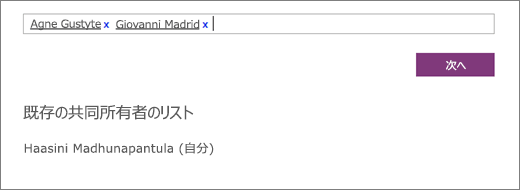
-
名前を選択して共同所有者を削除します。

-
-
Staff Notebook にアクセスできる共同所有者の一覧を確認します。
-
[更新] を選択します。
共同所有者の管理アクセス許可を削除しても Staff Notebook へのアクセスを許可する場合は、最初に上記の手順に従って削除します。 次 に、スタッフ ノートブックにスタッフ メンバーとして追加します。
メンバーは引き続きコラボレーション スペースに参加し、スタッフ ノートブックとコンテンツ ライブラリにアクセスできます。 ただし、ライブラリコンテンツを編集したり、Leader-Only セクションに参加したりすることはできません。










